كيفية تثبيت وتكوين خادم Minecraft محليًا على الحاسوب المكتبي للألعاب الجماعية
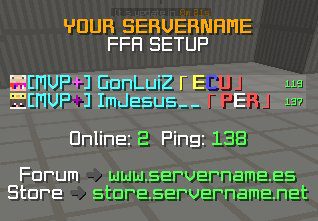
كيفية تثبيت وتكوين خادم Minecraft محليًا على الحاسوب المكتبي للألعاب الجماعية
هل أنت من محبي لعبة Minecraft وتبحث عن طريقة للعب مع أصدقائك في بيئة خاصة بك؟ هل ترغب في التحكم الكامل في عالم اللعبة، وتعديل القواعد، وإضافة التعديلات التي تفضلها؟ إذاً، فإن إنشاء خادم Minecraft محليًا على جهاز الكمبيوتر الخاص بك هو الحل الأمثل. هذه العملية تتيح لك استضافة عالم Minecraft الخاص بك، ودعوة أصدقائك للانضمام، والتحكم الكامل في تجربة اللعب. في هذا المقال، سنستعرض بالتفصيل كيفية تثبيت وتكوين خادم Minecraft محليًا، خطوة بخطوة، لتمكينك من الاستمتاع بتجربة لعب جماعية فريدة ومخصصة.
المتطلبات الأساسية: ما تحتاجه قبل البدء
قبل الغوص في عملية التثبيت، هناك بعض المتطلبات الأساسية التي يجب عليك التأكد من توفرها. هذه المتطلبات تضمن سلاسة عملية التثبيت والتشغيل، وتجنب أي مشاكل قد تواجهك لاحقًا. من المهم أيضًا أن تفهم أن أداء الخادم سيعتمد بشكل كبير على مواصفات جهاز الكمبيوتر الخاص بك.
جهاز كمبيوتر قوي
أولاً، ستحتاج إلى جهاز كمبيوتر مكتبي أو محمول ذي مواصفات جيدة. يفضل أن يحتوي الكمبيوتر على معالج (CPU) قوي، وذاكرة وصول عشوائي (RAM) كافية (يفضل 8 جيجابايت أو أكثر)، ومساحة تخزين كافية على القرص الصلب (يفضل SSD لتحسين الأداء). كلما كانت مواصفات جهازك أفضل، كلما كان أداء الخادم وتجربة اللعب أفضل للاعبين.
نظام تشغيل متوافق
تأكد من أن نظام التشغيل الخاص بك متوافق مع Minecraft Server. يعمل الخادم بشكل جيد على أنظمة التشغيل Windows و macOS و Linux. إذا كنت تستخدم Windows، تأكد من أن لديك أحدث التحديثات المثبتة. إذا كنت تستخدم نظام Linux، تأكد من أن لديك معرفة أساسية بأوامر سطر الأوامر.
اتصال بالإنترنت
بالطبع، ستحتاج إلى اتصال بالإنترنت للعب مع أصدقائك. يجب أن يكون لديك اتصال إنترنت مستقر وسريع، خاصة إذا كنت تخطط لاستضافة عدد كبير من اللاعبين. يفضل استخدام اتصال سلكي (Ethernet) بدلاً من Wi-Fi للحصول على أفضل أداء واستقرار.
برنامج Java
يتطلب Minecraft Server برنامج Java Runtime Environment (JRE) أو Java Development Kit (JDK) للعمل. تأكد من تثبيت أحدث إصدار من Java على جهاز الكمبيوتر الخاص بك. يمكنك تنزيل Java من الموقع الرسمي لـ Oracle أو من أي مصدر موثوق آخر.
تنزيل وتثبيت Minecraft Server
الآن بعد أن تأكدت من توفر المتطلبات الأساسية، يمكنك البدء في عملية التنزيل والتثبيت الفعلية لـ Minecraft Server. هذه العملية بسيطة نسبيًا، ولكن من المهم اتباع الخطوات بدقة لضمان نجاح التثبيت.
الحصول على ملف الخادم
أولاً، انتقل إلى الموقع الرسمي لـ Minecraft أو أي مصدر موثوق آخر لتنزيل ملف Minecraft Server. ابحث عن أحدث إصدار من ملف "minecraft_server.jar". قم بتنزيل هذا الملف وحفظه في مجلد جديد على جهاز الكمبيوتر الخاص بك. يفضل تسمية هذا المجلد باسم "Minecraft Server" أو أي اسم آخر يسهل عليك تذكره.
تشغيل الخادم لأول مرة
بعد تنزيل ملف الخادم، افتح المجلد الذي قمت بإنشائه وقم بتشغيل ملف "minecraft_server.jar". يمكنك القيام بذلك عن طريق النقر المزدوج على الملف أو عن طريق تشغيله من سطر الأوامر (على سبيل المثال، باستخدام الأمر "java -jar minecraft_server.jar" في Windows أو Linux). سيؤدي ذلك إلى إنشاء ملفات تكوين الخادم الأساسية.
الموافقة على اتفاقية ترخيص المستخدم النهائي (EULA)
عند تشغيل الخادم لأول مرة، سيتوقف الخادم ويطلب منك الموافقة على اتفاقية ترخيص المستخدم النهائي (EULA). للقيام بذلك، افتح ملف "eula.txt" الموجود في مجلد الخادم باستخدام محرر نصوص. قم بتغيير القيمة من "eula=false" إلى "eula=true" ثم احفظ الملف. أعد تشغيل الخادم بعد ذلك.
تكوين خادم Minecraft
بعد تثبيت الخادم، يمكنك البدء في تكوينه لتلبية احتياجاتك وتفضيلاتك. يتضمن التكوين تغيير الإعدادات المختلفة لتخصيص تجربة اللعب. يتم ذلك عن طريق تعديل ملف "server.properties".
الوصول إلى ملف server.properties
يوجد ملف "server.properties" في مجلد الخادم. افتح هذا الملف باستخدام محرر نصوص. يحتوي هذا الملف على مجموعة متنوعة من الإعدادات التي يمكنك تعديلها لتخصيص الخادم الخاص بك.
أهم الإعدادات
هناك العديد من الإعدادات الهامة التي يمكنك تعديلها في ملف "server.properties". بعض الإعدادات الأكثر شيوعًا تشمل:
server-ip: قم بتعيين عنوان IP للخادم الخاص بك. إذا كنت ترغب في السماح للاعبين بالاتصال من خارج شبكتك المحلية، اترك هذا الحقل فارغًا.
server-port: رقم المنفذ الذي يستخدمه الخادم (افتراضيًا: 25565). يمكنك تغيير هذا الرقم إذا لزم الأمر.
motd: رسالة الترحيب التي تظهر للاعبين في قائمة الخوادم.
max-players: الحد الأقصى لعدد اللاعبين المسموح بهم في الخادم.
difficulty: مستوى الصعوبة (0: سلمي، 1: سهل، 2: عادي، 3: صعب).
gamemode: وضع اللعب (0: البقاء، 1: الإبداع، 2: المغامرة، 3: المشاهد).
pvp: تمكين أو تعطيل القتال بين اللاعبين (صحيح أو خطأ).
online-mode: تمكين أو تعطيل التحقق من تراخيص Minecraft (صحيح أو خطأ). إذا كنت تريد السماح للاعبين الذين لديهم حسابات غير أصلية بالانضمام، قم بتعيين هذه القيمة على "خطأ".
allow-flight: تمكين أو تعطيل الطيران في الخادم (صحيح أو خطأ).
view-distance: مسافة العرض (كم عدد الكتل التي يمكن للاعبين رؤيتها).
حفظ التغييرات وإعادة تشغيل الخادم
بعد تعديل الإعدادات في ملف "server.properties"، احفظ الملف وأعد تشغيل الخادم لتطبيق التغييرات. يمكنك إيقاف الخادم عن طريق كتابة "stop" في نافذة سطر الأوامر الخاصة بالخادم. ثم قم بتشغيل ملف "minecraft_server.jar" مرة أخرى.
فتح المنافذ (Port Forwarding) والاتصال بالخادم
للسماح لأصدقائك بالاتصال بالخادم الخاص بك من خارج شبكتك المحلية، ستحتاج إلى فتح المنفذ الذي يستخدمه الخادم على جهاز التوجيه (router) الخاص بك. هذه العملية تختلف قليلاً اعتمادًا على نوع جهاز التوجيه الخاص بك.
تحديد عنوان IP الداخلي
أولاً، ستحتاج إلى تحديد عنوان IP الداخلي لجهاز الكمبيوتر الخاص بك. يمكنك العثور على هذا العنوان في إعدادات شبكة Windows أو macOS أو Linux.
الوصول إلى إعدادات جهاز التوجيه
بعد ذلك، افتح متصفح الويب الخاص بك وأدخل عنوان IP الخاص بجهاز التوجيه الخاص بك في شريط العنوان (عادةً ما يكون 192.168.1.1 أو 192.168.0.1). ستحتاج إلى إدخال اسم المستخدم وكلمة المرور لتسجيل الدخول إلى إعدادات جهاز التوجيه.
فتح المنفذ 25565
ابحث عن قسم "Port Forwarding" أو "Virtual Servers" في إعدادات جهاز التوجيه. قم بإنشاء قاعدة جديدة وقم بتعيين الإعدادات التالية:
المنفذ الداخلي (Internal Port): 25565 (أو المنفذ الذي حددته في ملف server.properties).
المنفذ الخارجي (External Port): 25565 (أو نفس المنفذ الداخلي).
عنوان IP الداخلي (Internal IP Address): عنوان IP الداخلي لجهاز الكمبيوتر الخاص بك.
البروتوكول (Protocol): TCP أو TCP/UDP (يفضل TCP/UDP).
الحصول على عنوان IP العام
بعد فتح المنفذ، ستحتاج إلى معرفة عنوان IP العام الخاص بك. يمكنك العثور على هذا العنوان عن طريق البحث عن "what is my ip" في محرك بحث. قم بتزويد أصدقائك بهذا العنوان ورقم المنفذ (إذا قمت بتغييره) حتى يتمكنوا من الاتصال بالخادم الخاص بك.
إدارة الخادم وصيانته
بمجرد تشغيل الخادم، هناك بعض المهام التي ستحتاج إلى القيام بها لإدارته وصيانته بشكل صحيح.
أوامر المشرف
يمكنك استخدام أوامر المشرف في نافذة سطر الأوامر الخاصة بالخادم أو في الدردشة داخل اللعبة. بعض الأوامر المفيدة تشمل:
/op: منح لاعب امتيازات المشرف./deop: إزالة امتيازات المشرف من لاعب./kick: طرد لاعب من الخادم./ban: حظر لاعب من الخادم./whitelist on/off: تمكين أو تعطيل القائمة البيضاء./whitelist add: إضافة لاعب إلى القائمة البيضاء./whitelist remove: إزالة لاعب من القائمة البيضاء./save-all: حفظ العالم./stop: إيقاف الخادم.
النسخ الاحتياطي
من المهم إجراء نسخ احتياطي منتظمة لعالم اللعبة لتجنب فقدان التقدم في حالة حدوث أي مشاكل. يمكنك نسخ مجلد العالم (الموجود في مجلد الخادم) احتياطيًا بشكل دوري.
تحديث الخادم
من المهم تحديث الخادم إلى أحدث إصدار من Minecraft لتلقي إصلاحات الأخطاء وتحسينات الأداء. يمكنك القيام بذلك عن طريق تنزيل أحدث إصدار من ملف "minecraft_server.jar" واستبداله بالملف الحالي.
الخاتمة
تهانينا! لقد تعلمت الآن كيفية تثبيت وتكوين خادم Minecraft محليًا على جهاز الكمبيوتر الخاص بك. من خلال اتباع الخطوات المذكورة أعلاه، يمكنك الآن الاستمتاع بتجربة لعب جماعية مخصصة مع أصدقائك. تذكر أن إدارة الخادم تتطلب بعض الصيانة المستمرة، مثل تحديث الخادم، وإجراء نسخ احتياطي للعالم، ومراقبة أداء الخادم. استمتع باللعب واستكشاف عالم Minecraft الخاص بك!









